Zakázať Defender v systéme Windows 10
Program Windows Defender alebo program Windows Defender je vstavaný nástroj spoločnosti Microsoft, ktorý je softvérovým riešením na správu zabezpečenia počítača. Spolu s nástrojom, ako je napríklad brána Windows Firewall, poskytujú používateľovi spoľahlivú ochranu pred škodlivým softvérom a zabezpečujú vašu prácu na internete. Mnohí používatelia radšej používajú inú sadu programov alebo pomôcok na ochranu, takže je často potrebné zakázať túto službu a navždy zabudnúť na jej existenciu.
obsah
Proces vypnutia obrancu vo Windsore 10
Windows Defender môžete deaktivovať pomocou natívnych nástrojov samotného operačného systému alebo špeciálnych programov. Ale ak v prvom prípade zablokovanie obrancu prejde bez zbytočných problémov, potom s výberom aplikácií tretích strán musíte byť veľmi opatrní, pretože mnohé z nich obsahujú škodlivé prvky.
Metóda 1: Win Updates Disabler
Jedna z najjednoduchších a najbezpečnejších metód deaktivácie obranného operátora Windows je jednoduchý nástroj s užívateľsky prívetivým rozhraním - Win Updates Disabler. S jeho pomocou môže každý užívateľ bez akýchkoľvek problémov len niekoľkými kliknutiami vyriešiť problém vypnutia obrancu bez toho, aby musel kopať do nastavenia operačného systému. Navyše tento program je možné stiahnuť v normálnej aj prenosnej podobe, čo je určite ďalší príplatok.
Stiahnite si Win Updates Disabler
Ak chcete úplne zbaviť programu Windows Defender pomocou aplikácie Win Updates Disabler, musíte prejsť nasledujúcimi krokmi.
- Otvorte nástroj.
- V hlavnej ponuke na karte Odpojiť začiarknite políčko "Zakázať program Windows Defender" a kliknite na tlačidlo "Použiť teraz" .
- Reštartujte počítač.
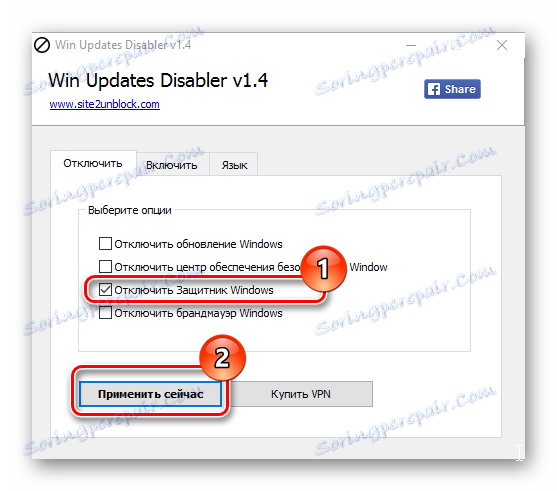
Metóda 2: Nastavenia počítača
Ďalej budeme hovoriť o tom, ako môžete Windows Defender deaktivovať pomocou bežných nástrojov operačného systému. Po prvé, pozrime sa, ako sa to deje prostredníctvom parametrov počítača.
- Kliknite na ponuku Štart a potom kliknite na tlačidlo Možnosti (ikona vo forme prevodovky).
- Vyberte možnosť Aktualizovať a zabezpečiť .
- Ďalej "Windows Defender" .
- Ochrana vypnite v reálnom čase ťahaním posúvača.
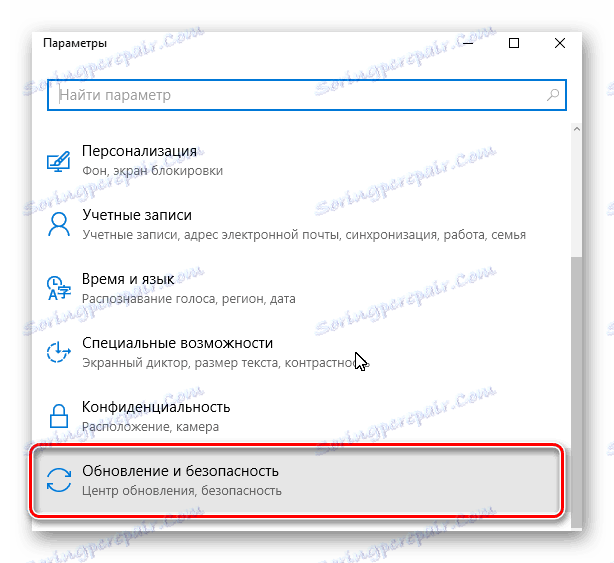
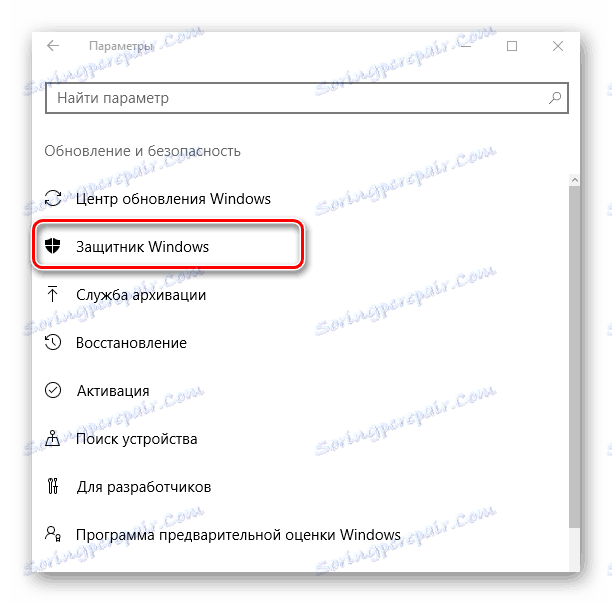
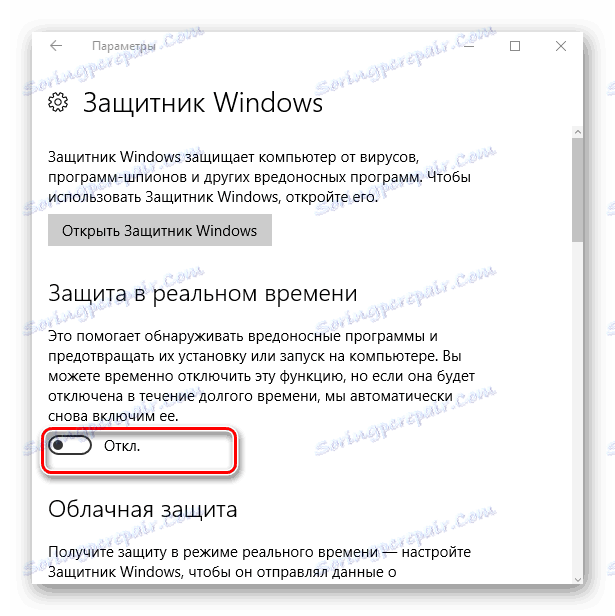
Metóda 3: Editor zásad skupiny
- Kliknite na "Win + R" av okne zadajte
gpedit.msca kliknite na "OK" alebo Enter . - Prejdite na položku Konfigurácia počítača -> Šablóny na správu -> Komponenty systému Windows -> EndpointProtection " a dvakrát kliknite na položku " Zakázať koncovú ochranu " .
- Nastavte hodnotu na hodnotu "Enabled" a kliknite na tlačidlo "Apply" .
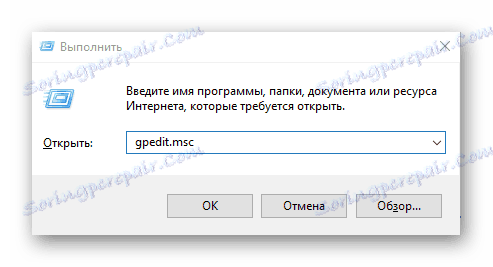
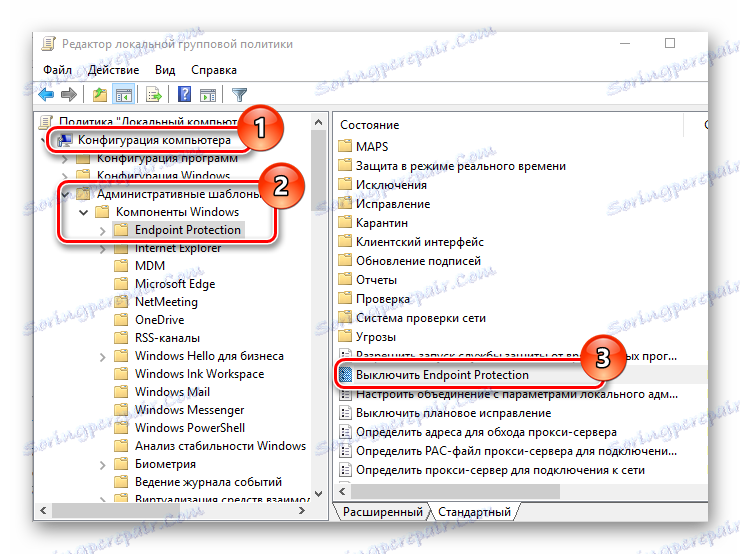
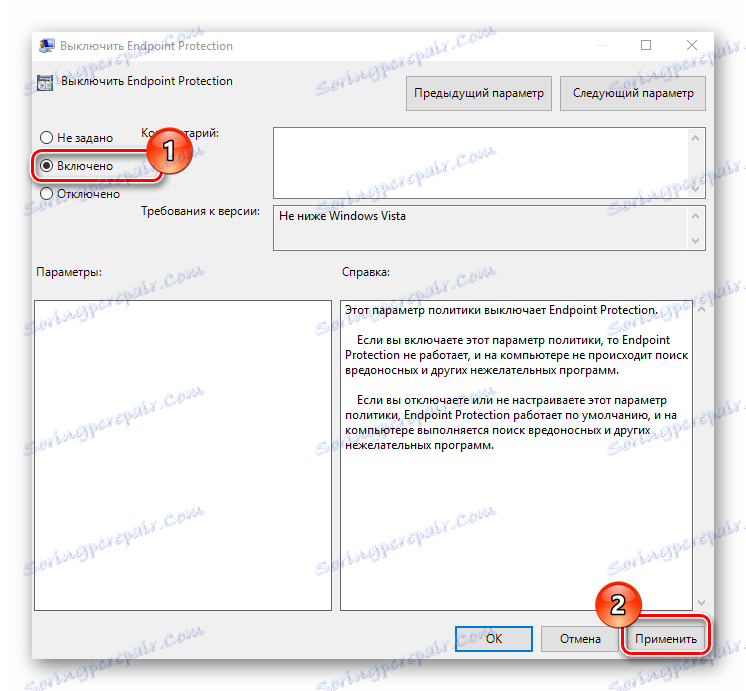
Stojí za zmienku, že nie všetky zhromaždenia OS majú editor politiky skupiny. Napríklad používatelia systému Windows 10 Home nebudú môcť používať túto metódu.
Metóda 4: Editor databázy Registry
Rovnaký výsledok môžete dosiahnuť pomocou Editora databázy Registry. Postup v tomto prípade je nasledujúci.
Metóda 4: Editor databázy Registry
Rovnaký výsledok môžete dosiahnuť pomocou Editora databázy Registry. Postup v tomto prípade je nasledujúci.
- Kliknite pravým tlačidlom na položku "Štart" a vyberte možnosť "Spustiť" . Alternatívnym spôsobom je stlačiť kombináciu klávesov "Win + R" .
- Zadajte
regedit.exea kliknite na tlačidlo OK . - Prejdite do pobočky HKEY_LOCAL_MACHINE SOFTWARE Policies Microsoft Windows Defender .
- Zmeňte hodnotu DWORD (zakázať 1 pre vypnutie) parametra "DisableAntiSpyware" . Ak chýba, musíte ho vytvoriť.
- Reštartujte počítač.
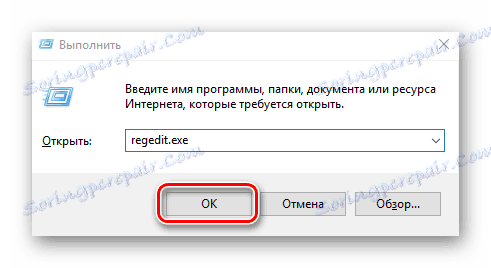
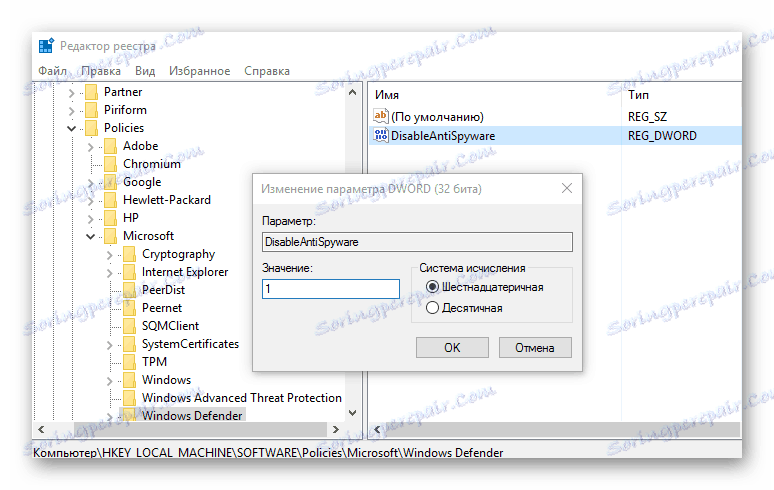
Takýmto spôsobom môžete systém Defender Windows vypnúť. Ale nenechávajte osobný počítač bez ochrany. Preto ak nechcete používať program Windows Defender, nainštalujte inú aplikáciu na správu zabezpečenia vášho počítača.